autodesk vault basic2022破解补丁是一款非常好用的破解工具,通过这款工具可以帮助用户轻松破解autodesk vault basic2022这款软件,感兴趣的朋友不要错过了,欢迎大家下载体验。
安装教程
1、下载解压,得到autodesk vault 2022原程序和破解文件,首先运行Setup.exe开始安装原程序;

2、再次解压,耐心等待一会;
注:安装这款软件之前系统必需要有Autodesk AutoCAD 2022程序,才能继续下一步
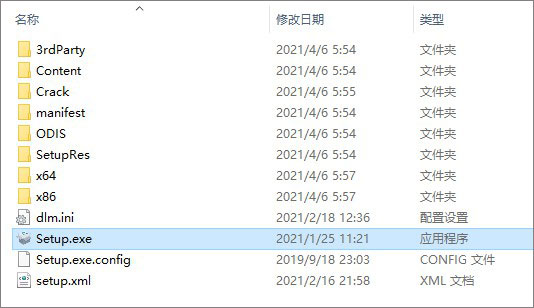
3、成功解压之后,在上方选择简体中文语言,勾选安装许可协议;
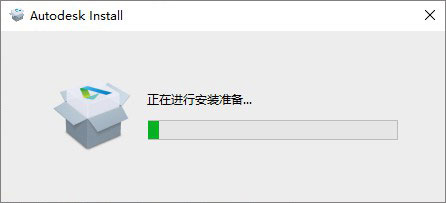
4、默认安装目录【C:\Program Files\Autodesk】,点击安装;
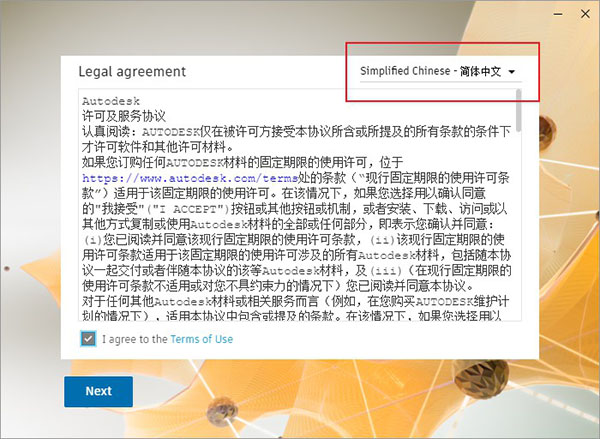
5、现在我们只需静静等待安装过程即可,首次运行需要准备安装环境;
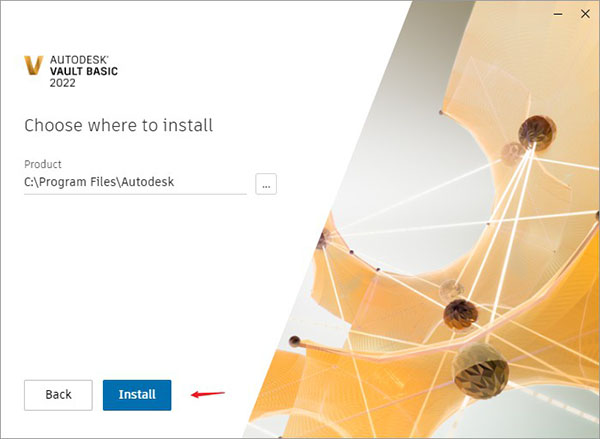
6、成功安装软件,先不要运行软件,直接右上角关闭;
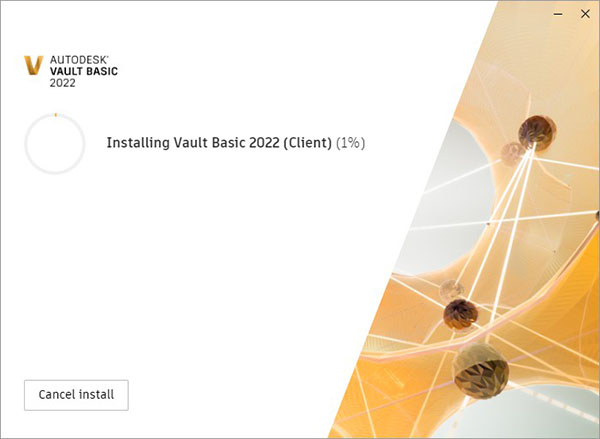
7、打开Crack文件夹,运行"nlm11.18.0.0_ipv4_ipv6_win64.msi"安装网络许可证管理器;
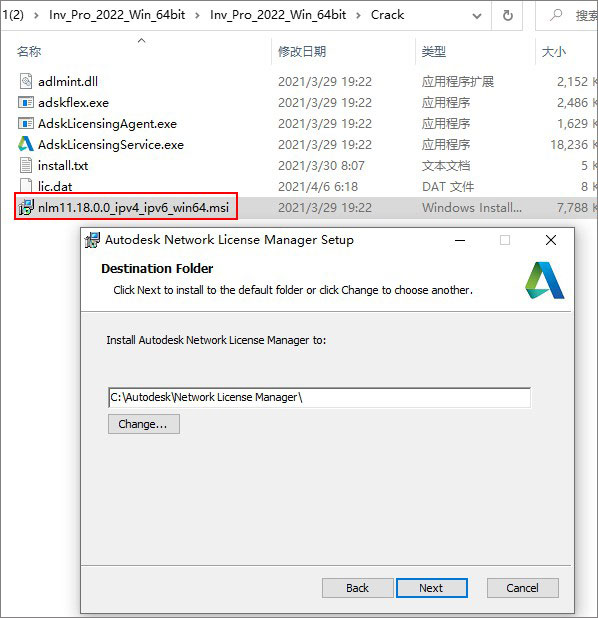
8、再将文件夹下的“adskflex.exe”复制到软件许可证管理器目录下;
默认安装目录【C:\Autodesk\Network License Manager\】
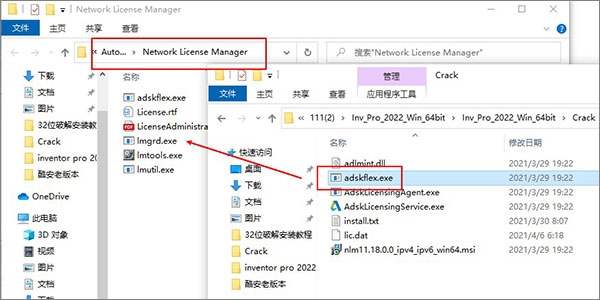
9、再将文件夹下的“adlmint.dll”、AdskLicensingAgent.exe、AdskLicensingService.exe复制到软件许可证管理器目录下;
默认安装目录【C:\Program Files (x86)\Common Files\Autodesk Shared\AdskLicensing\11.0.0.4854\AdskLicensingAgent】
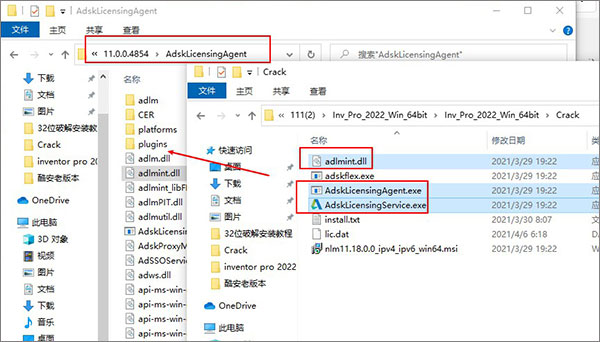
10、右键记事本编辑破解许可证文件lic.dat,在里面填上您的计算机名和MAC地址,编辑好之后保存;

计算机名称:
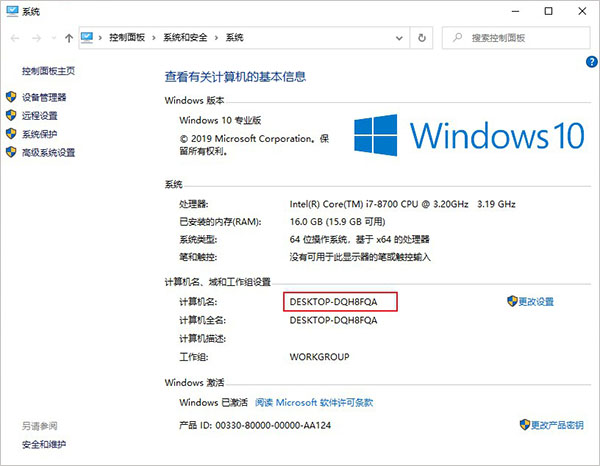
MAC地址:运行cmd,输入 ipconfig /all 获得物理地址【A85E45A0F57C】中间的“-”不需要;
注意:网卡的物理地址要你在使用中的地址,一般现在都有无线网卡还有本地网卡,看你用的是哪块网卡,联网的是本地的就用本地的网卡地址
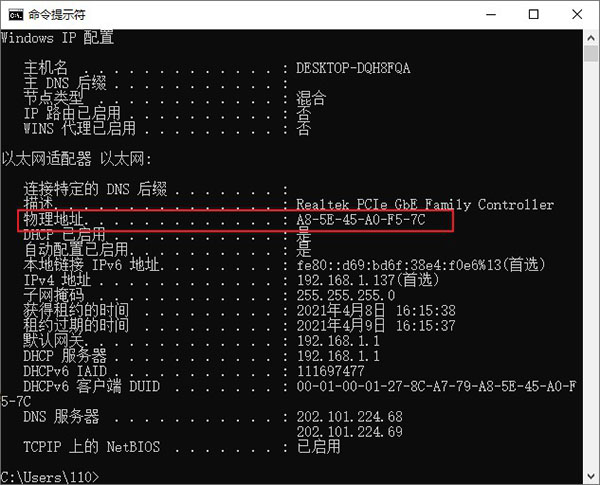
11、为了方便,我们最好将编辑好的lic.dat也存放到网络许可证管理器;
默认安装目录【C:\Autodesk\Network License Manager\】

12、启动桌面上生成LMTOOLS Utility ,点击Config Service标签,添加服务:
Service Name:Autodesk
Path to the lmgrd.exe file:C:\Autodesk\Network License Manager\lmgrd.exe
Path to the license file:C:\Autodesk\Network License Manager\adesk.lic
勾选User Services 和 Start Servic at Power UP,然后点Save Service,是否添加点是;

13、点击Service/License File标签,打钩LMTOOLS ignores license file path environment variables;

14、点击start/stop/read选项,点击 'rereadlicense file',再点击'start server'启动服务。
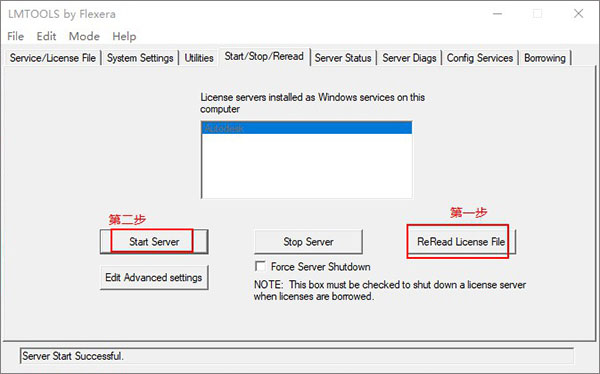
15、点击Server Status标签,点击Perform Status Enquiry,信息结果框如有这句表示成功:
adskflex: UP v11.18.0
如有这句则表示功能已经激活:Users of 87533RSAPRO_2022_0F(在最下面):;

16、打开软件,以上就是有关autodesk vault basic2022破解版所有安装教程,亲测有效。

软件特色
1、快速安装,易于管理
2、与Autodesk设计工具集成
3、连接内部和外部团队
4、加强企业内部以及与客户,供应商和承包商的协作
5、快速查找和重用数据,因此您无需从头开始
6、工作时自动跟踪更改,修订和设计历史记录
新功能
一、Autodesk ID与Vault集成
登录对话框已更新,以支持将Autodesk ID作为身份验证选项。通过将Autodesk ID与Vault集成,管理员可以控制用户身份验证和对Vault环境的访问。
现在可以使用管理员启用的以下任何身份验证选项登录:
1、使用Windows Active Directory凭据的Windows身份验证。
2、保险柜帐户,该帐户需要保险柜专用的用户名和密码。
3、Autodesk ID凭据。
二、用户管理增强功能
此版本中添加了新的工作流程,以帮助提高管理员的工作效率,例如更轻松地管理用户和组或为用户和组创建配置文件属性。
1、用户界面
管理员现在可以在一个界面中查看和管理许多用户和组,而无需在各种对话框之间切换。
2、友好的用户显示名称
管理员现在可以设置一个友好的用户显示名称,以快速识别在Vault中创建或修改了对象的用户。管理员可以将友好显示名称映射到文件属性和CAD标题栏属性。
3、配置文件属性
管理员现在可以创建和添加自定义配置文件属性,以添加到用户和组。可以将配置文件属性映射到Active Directory属性并在Vault中查看。有关更多信息,请参见 配置文件属性。
4、跟踪用户登录
现在,用户的登录信息将写入Vault服务器上的审核日志文件中。日志条目包括用户名,登录日期和时间,客户端IP,文件库名称,身份验证方法和客户端应用程序ID。有关更多信息,请参见 配置日志文件。
三、模型状态和保管库
Vault 2022在Inventor中增加了对称为模型状态的功能的支持。这个新的工作流程提供了一种工程,管理和制造设计的便捷方式。
建模国家提供的功能类似于iParts / iAssemblies中的功能。但是,所有配置都存储在单个文件中,而不是多个文件中。每个模型状态都支持唯一的iProperty,参数和材料明细表(BOM)。使用Inventor时,可以从Vault打开具有不同模型状态的文件。
使用保险柜,您可以:
1、从Inventor Vault插件中将模型状态文件检入Vault客户端。
2、从Vault打开并放置模型状态文件。
3、将项目分配给具有不同零件编号的模型状态。
4、将项目属性映射到模型状态iProperty。
注意: 所有迁移的详细级别(LOD)都使用主LOD中的BOM。您可以在“主模型”状态下编辑已迁移的LOD的BOM。如果要编辑非主迁移LOD的BOM,请将其复制到新的“模型状态”,然后删除迁移的副本。
四、重复搜索
现在,您可以在Inventor的“查找重复项”面板中过滤重复的搜索结果。
添加了新的过滤器以扩展“重复搜索”条件。执行搜索后,您可以根据各种条件过滤结果,例如:
1、相同的材料
2、镜面零件
3、完全匹配
五、关闭分配项目的能力
此新选项使管理员和配置管理员可以关闭对Vault Client中的“分配项目”命令和Inventor中的“显示详细信息”面板的访问权限。
禁用后,将禁止用户使用“显示详细信息”对话框的“使用”和“使用位置”选项卡中的上下文菜单选项来分配或更新Vault Client和Inventor中的项目。
六、复制技术的增强
Vault 2022用事务复制SQL技术取代了合并复制技术,该技术几乎可以立即进行数据同步。
所有读取操作在订阅服务器上继续,但是写入操作仅在发布服务器上发生。所做的更改消除了对所有权的需求,并将发布者定义为唯一的可写服务器。发布者上的所有数据都将复制到订阅者,以使其保持最新状态。
注意: 文件复制与以前的复制模型保持不变。
一些好处包括:
1、减少管理员支持该配置的开销。
2、提高复制稳定性和可靠性。
3、消除了对对象所有权的需求。
Vault 2022不再支持合并复制配置。启动ADMS控制台时,请删除现有的复制环境并手动设置一个新的复制环境。
七、安装更新
现在,可以使用Autodesk帐户简化Vault及其加载项的安装。
在Vault 2022版本中,所有Vault CAD加载项都与Vault Client一起安装。在安装Vault客户端之后安装的CAD产品将自动具有Vault加载项。
autodesk vault basic通用破解补丁下载-autodesk vault basic2022破解补丁
各位朋友,本网站本身不提供下载资源,以下资源地址均为网友整理提供,并且需离开本站,请各位网友谨慎选择,我站将不提供任何保障。另:如这些资源地址有违规或侵权行为,请联系66553826(@)qq.com,我方将在确认后第一时间断开链接。